win10电脑不显示u盘怎么解决 win10电脑为何显示不出来U盘
更新时间:2024-01-06 10:27:29作者:huige
许多人平时都喜欢使用U盘来存储文件,可是最近有不少win10专业版系统用户将U盘插入电脑之后,却发现电脑不显示U盘,导致无法正常操作,遇到这样的问题该怎么办呢?大家不用担心,如果你有遇到一样情况的话,可以跟着笔者一起来看看win10电脑显示不出来U盘的详细解决方法。
具体如下:
1、有外接U盘连接上的符号提示,但在计算机盘符和桌面上的U盘管理上看不见。
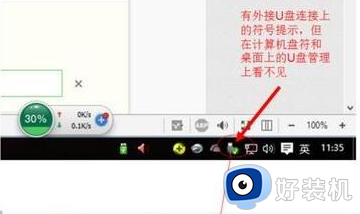
2、按下win+i进入到win10下的“设置界面”,点击“设备”;

3、点击已连接设备,然后电脑的外接设备就会出现在左侧的列表里面,可以看见,我们连接的U盘出现了;
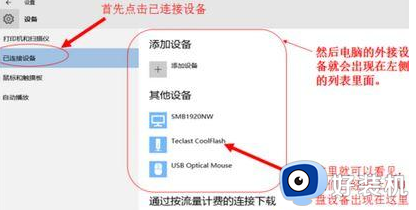
4、点击U盘就出现了“删除设备”的点击项,点击“删除设备”;
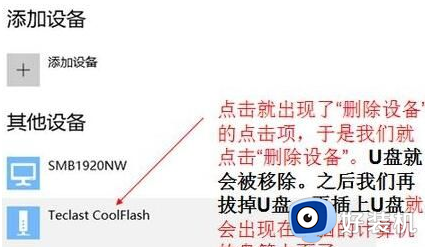
5、最后拔掉U盘,再插上U盘就会出现在电脑中即可正常打开!
关于win10电脑不显示u盘的详细解决方法就给大家介绍到这里了,有遇到一样情况的用户们可以参考上面的方法步骤来进行解决吧。
win10电脑不显示u盘怎么解决 win10电脑为何显示不出来U盘相关教程
- win10插u盘不显示不出来怎么回事 win10插u盘有声音但是没显示解决教程
- win10u盘插上不显示怎么办 win10插u盘不显示盘符如何解决
- win10电脑不显示U盘怎么办 win10电脑不显示u盘的具体方法
- 为什么电脑插上u盘后看不到u盘win10 win10电脑插上U盘不显示多种解决方法
- win10u盘插上电脑不显示怎么办 u盘插上电脑不显示的解决方法
- win10电脑U盘没有弹出选项怎么回事 win10电脑U盘没有弹出选项如何解决
- win10电脑插上u盘后看不到u盘怎么办 win10电脑不显示U盘怎么解决
- win10u盘插电脑上不显示怎么回事 win10插上u盘后看不到u盘如何解决
- win10插上u盘电脑不显示怎么办 win10插上u盘后读取不到怎么解决
- u盘插win10电脑上不显示怎么回事 优盘插win10电脑上显示不出来怎么办
- win10拼音打字没有预选框怎么办 win10微软拼音打字没有选字框修复方法
- win10你的电脑不能投影到其他屏幕怎么回事 win10电脑提示你的电脑不能投影到其他屏幕如何处理
- win10任务栏没反应怎么办 win10任务栏无响应如何修复
- win10频繁断网重启才能连上怎么回事?win10老是断网需重启如何解决
- win10批量卸载字体的步骤 win10如何批量卸载字体
- win10配置在哪里看 win10配置怎么看
win10教程推荐
- 1 win10亮度调节失效怎么办 win10亮度调节没有反应处理方法
- 2 win10屏幕分辨率被锁定了怎么解除 win10电脑屏幕分辨率被锁定解决方法
- 3 win10怎么看电脑配置和型号 电脑windows10在哪里看配置
- 4 win10内存16g可用8g怎么办 win10内存16g显示只有8g可用完美解决方法
- 5 win10的ipv4怎么设置地址 win10如何设置ipv4地址
- 6 苹果电脑双系统win10启动不了怎么办 苹果双系统进不去win10系统处理方法
- 7 win10更换系统盘如何设置 win10电脑怎么更换系统盘
- 8 win10输入法没了语言栏也消失了怎么回事 win10输入法语言栏不见了如何解决
- 9 win10资源管理器卡死无响应怎么办 win10资源管理器未响应死机处理方法
- 10 win10没有自带游戏怎么办 win10系统自带游戏隐藏了的解决办法
